
Johdanto
Tietokoneasetusten navigointi voi tuntua pelottavalta, mutta kokemuksesi hienosäätäminen Windows 11:ssä on palkitsevaa. Käyttäjäkansion muuttaminen oletuspolusta C:/Users/Käyttäjänimi saattaa aluksi tuntua tarpeettomalta. Kuitenkin se parantaa organisointia, yksityisyyttä ja järjestelmän optimointia. Tämä kattava opas opastaa sinua käyttäjäkansiosi mukauttamisessa tehokkaasti. Opit valmistautumisvaiheet, muutosprosessin, kuinka puuttua yleisiin ongelmiin ja tarkistaa, että asetuksesi on sovellettu oikein.

Miksi vaihtaa käyttäjäkansiosi Windows 11:ssä?
Päätös vaihtaa käyttäjäkansiosi Windows 11:ssä voi tarjota huomattavia etuja. Se voi ratkaista yksityisyyshuolia erottamalla tietoja paremmin, parantaa organisaatiokapasiteettia käyttäjille, jotka suosivat jäsenneltyjä tiedostojärjestelmiä. Lisäksi hakemistopolkujen personointi voi helpottaa tiedostojen varmuuskopiointia ja luoda yksilöllisemmän tietokoneympäristön. Kaikki nämä syyt tekevät muutoksesta hyödyllisen käyttäjille, jotka tavoittelevat tehokkuutta ja mukauttamista.
Valmistautuminen muutokseen
Valmistautuminen on avain onnistuneeseen käyttäjäkansion muutokseen, jotta vältytään tietojen menetykseltä ja mahdollisilta järjestelmäongelmilta.
Tärkeiden tietojen varmuuskopiointi
- Tunnista tärkeät tiedostot: Kokoa luettelo olennaisista asiakirjoista, valokuvista ja muusta mediasta.
- Valitse varmuuskopiomenetelmä: Valitse ulkoinen kiintolevy tai luotettava pilvipalvelu tiedostojen tallennukseen.
- Varmista varmuuskopion valmistuminen: Varmista, että kaikki tärkeät tiedostot on kopioitu tarkasti varmuuskopiokansioihin.
Järjestelmän palautuspisteen luominen
- Avaa järjestelmäominaisuudet: Kirjoita Windowsin hakupalkkiin ’Luo palautuspiste’ ja valitse vastaava vaihtoehto.
- Luo uusi palautuspiste: Valitse Järjestelmäsuojaus-välilehdessä ’Luo’, nimeä palautuspiste ja noudata ohjeita.
- Vahvista luominen: Varmista, että vahvistusviesti osoittaa uuden palautuspisteen luomisen.
Näiden valmistelujen jälkeen olet valmis aloittamaan käyttäjäkansiosi muutoksen.
Askellistettu opas käyttäjäkansion vaihtamiseen
Kansiomuutokseen kuuluu useita keskeisiä vaiheita, jotka on suoritettava huolellisesti Windows-komponenttien kautta.
Käyttäjätiliasetusten avaaminen
- Avaa asetukset: Paina ’Win + I’, valitse ’Tilit’.
- Valitse tietosi: Tarkista tilitiedot varmistaen, että sinulla on järjestelmänvalvojan oikeudet.
Paikallisten käyttäjien ja ryhmien hallinnan käyttäminen
- Avaa työkalu: Paina ’Win + R’, kirjoita ’lusrmgr.msc’ ja paina enter.
- Siirry ’Käyttäjät’ osioon: Etsi käyttäjänimesi ikkunasta.
- Muuta käyttäjänimi: Napsauta hiiren kakkospainikkeella ja valitse ’Nimeä uudelleen’ muuttaaksesi näkyvän nimen.
Hakemiston muokkaaminen Resurssienhallinnassa
- Avaa Resurssienhallinta: Siirry ’C:/Users’ hakemistoon ja etsi nykyinen käyttäjänimikansiosi.
- Nimeä kansio uudelleen: Napsauta kansiota hiiren kakkospainikkeella, valitse ’Nimeä uudelleen’, muuta kansion nimeä.
- Vahvista muutokset: Varmista, että uusi kansion nimi vastaa uutta käyttäjänimeä.
Käyttäjäprofiilipolkujen päivittäminen Rekisterieditorissa
- Avaa rekisterieditori: Paina ’Win + R’, kirjoita ’regedit’, paina enter.
- Siirry ’ProfileList’ osioon: Siirry ’HKEY_LOCAL_MACHINE\SOFTWARE\Microsoft\Windows NT\CurrentVersion\ProfileList’.
- Muokkaa profiilipolkua: Etsi käyttäjätilisi SID, kaksoisnapsauta ’ProfileImagePath’, syötä uusi polku.
- Tallenna muutokset: Napsauta ’OK’ ja sulje rekisterieditori.
Käyttäjäkansiosi tulisi nyt sijaita uudessa paikassa. Tarkastellaan mahdollisten ongelmien ratkaisemista.
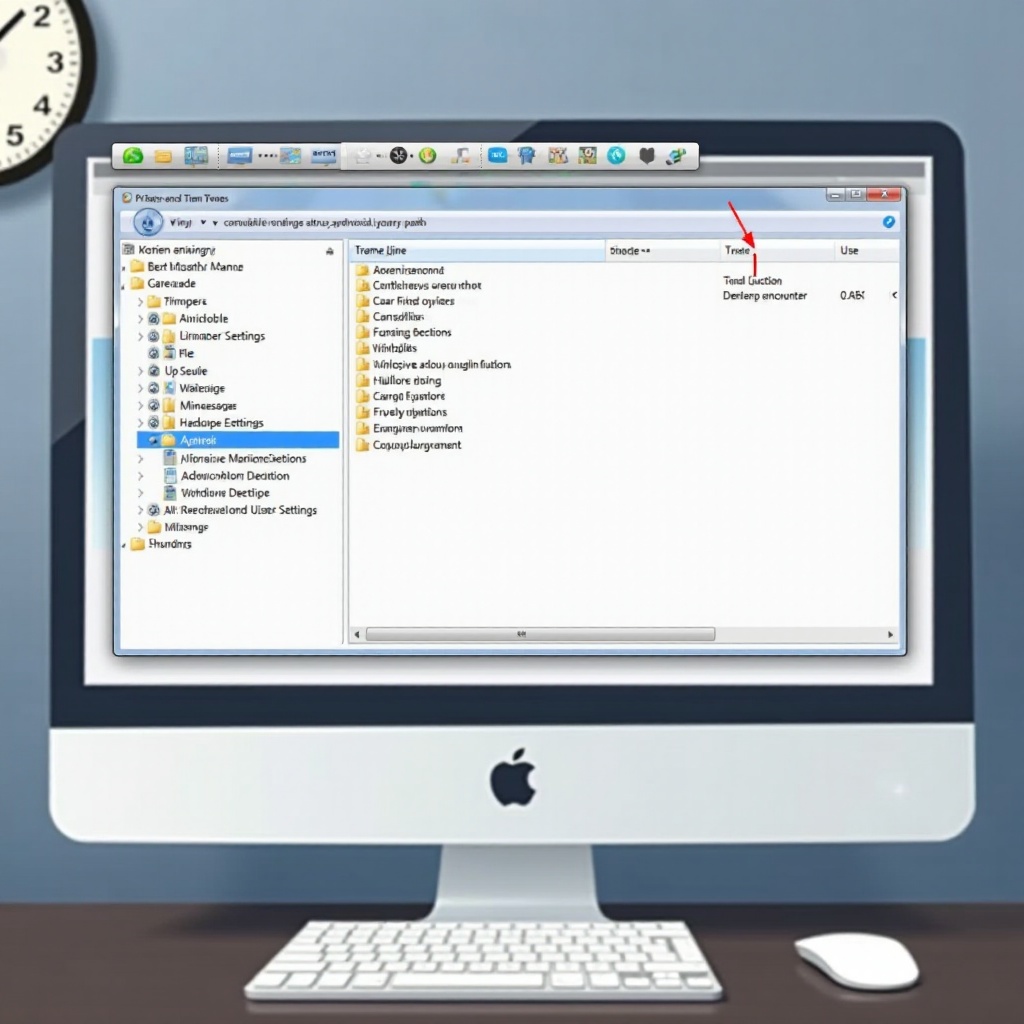
Yleisten ongelmien vianmääritys
Virheitä voi esiintyä järjestelmän kokoonpanojen muokkaamisen aikana, mutta ratkaisuja on saatavilla.
Lupien epäämiseen liittyvien virheiden ratkaiseminen
- Suorita järjestelmänvalvojana: Varmista, että kaikki estot toiminnot tehdään järjestelmänvalvojana.
- Säädä käyttöoikeudet: Napsauta käyttäjäkansiota hiiren kakkospainikkeella, valitse ’Ominaisuudet’, siirry ’Tietoturva’-välilehdelle ja muuta käyttöoikeuksia.
Polkuun liittyvien ongelmien korjaaminen
- Tarkista polut: Tarkista, että kaikki uudet polut ovat yhdenmukaisia ja oikein kirjoitettuja.
- Rekisterikorjaukset: Palaa takaisin Rekisterieditoriin varmistamaan, ettei polkujen päivityksessä ole kirjoitusvirheitä.
Näiden säätöjen jälkeen jatka muutosten tarkistamiseen.
Muutosten testaaminen ja varmistaminen
Varmista onnistuminen tarkistamalla, että kaikki toimii oikein:
- Tarkista tiedostojen käytettävyys: Yritä avata tiedostoja uudesta hakemistosta Resurssienhallinnan avulla.
- Kirjaudu ulos ja takaisin sisään: Varmista asetusten voimaantulo kirjautumalla ulos ja takaisin tilillesi.
Jos kaikki tiedostot ja asetukset toimivat oikein, hakemistopäivityksesi on onnistuneesti toteutettu.
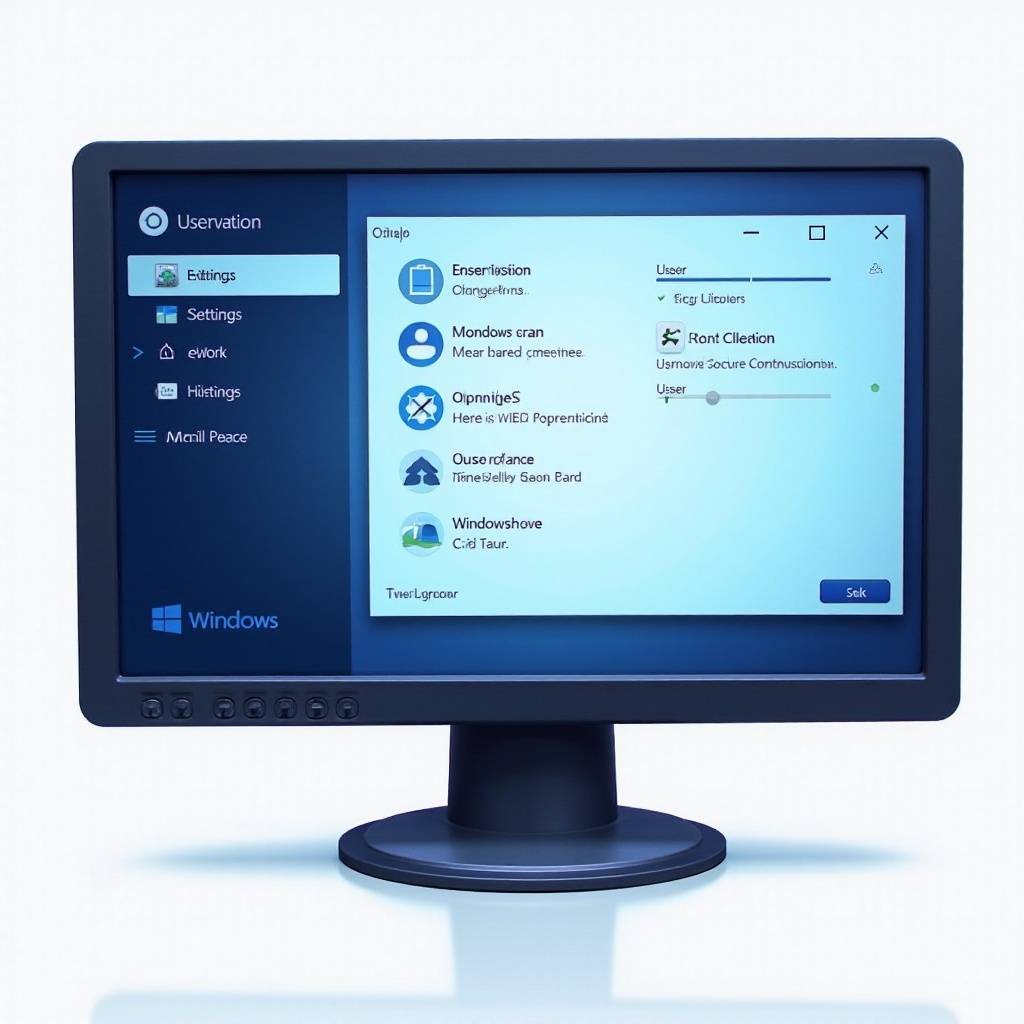
Yhteenveto
Käyttäjäkansion vaihtaminen Windows 11:ssä tarjoaa parantunutta mukautettavuutta ja tiedostojen hallintaa. Vaikka se edellyttää monia vaiheita, valmistautuminen ja tarkkuus ovat tukenasi prosessin navigoinnissa. Tämä opas antaa sinulle tietoa valmisteluista, toteutuksesta, virheiden ratkaisemisesta ja tulosten varmistamisesta.
Usein kysytyt kysymykset
Mitä minun pitäisi tehdä, jos kohtaan virheilmoituksen?
Käy läpi tekemiäsi vaiheita varmistaaksesi, että kaikki syötteet ovat oikein. Varmista käyttöoikeudet ja yritä uudelleen varmistaen, että sinulla on järjestelmänvalvojan oikeudet.
Vaikuttaako käyttäjätunnuksen muuttaminen asennettuihin sovelluksiini?
Yleensä se ei vaikuta niihin, mutta sovellukset, jotka tallentavat asetuksia tai polkuja, jotka liittyvät käyttäjätunnukseen, saattavat vaatia uudelleenkonfigurointia.
Voinko palauttaa alkuperäiset asetukset tarvittaessa?
Kyllä, käytä aikaisemmin luotua järjestelmän palautuspistettä palataksesi oletusasetuksiin, mikä on luotettava palautusmenetelmä.
